Tutoriel : Appeler l’API Microsoft Graph dans une application console daemon Node.js
Dans ce tutoriel, vous créez une application console daemon qui appelle l’API Microsoft Graph à l’aide de sa propre identité. L’application console que vous créez utilise la bibliothèque d’authentification Microsoft (MSAL) pour Node.js.
Suivez les étapes de ce tutoriel pour :
- Inscrire l’application dans le Portail Azure
- Créer un projet d’application console daemon Node.js
- Ajouter une logique d’authentification à votre application
- Ajouter les détails de l’inscription de l’application
- Ajouter une méthode pour appeler une API web
- Test de l'application
Prérequis
- Node.JS
- Visual Studio Code ou un autre éditeur de code
Enregistrement de l’application
Effectuez d’abord les étapes décrites dans Inscrire une application auprès de la plateforme d’identités Microsoft pour enregistrer votre application.
Utilisez les paramètres suivants pour l’inscription de votre application :
- Nom :
NodeDaemonApp(suggéré) - Types de comptes pris en charge : Comptes dans cet annuaire organisationnel uniquement
- Autorisations de l’API : API Microsoft>Microsoft Graph>Autorisations de l’application>
User.Read.All - Secret client :
*********(enregistrez cette valeur pour l’utiliser à une étape ultérieure ; elle n’est affichée qu’une seule fois)
Créer le projet
Commencez par créer un répertoire pour ce projet de tutoriel Node.js. Par exemple, NodeDaemonApp.
Dans votre terminal, accédez au répertoire que vous avez créé (la racine du projet), puis exécutez les commandes suivantes :
npm init -y npm install --save dotenv yargs axios @azure/msal-nodeModifiez ensuite le fichier package.json à la racine du projet et préfixez la valeur de
mainparbin/, comme suit :"main": "bin/index.js",Créez désormais le répertoire bin et, dans bin, ajoutez le code suivant dans un nouveau fichier nommé index.js :
#!/usr/bin/env node // read in env settings require('dotenv').config(); const yargs = require('yargs'); const fetch = require('./fetch'); const auth = require('./auth'); const options = yargs .usage('Usage: --op <operation_name>') .option('op', { alias: 'operation', describe: 'operation name', type: 'string', demandOption: true }) .argv; async function main() { console.log(`You have selected: ${options.op}`); switch (yargs.argv['op']) { case 'getUsers': try { // here we get an access token const authResponse = await auth.getToken(auth.tokenRequest); // call the web API with the access token const users = await fetch.callApi(auth.apiConfig.uri, authResponse.accessToken); // display result console.log(users); } catch (error) { console.log(error); } break; default: console.log('Select a Graph operation first'); break; } }; main();
Le fichier index.js que vous venez de créer référence deux autres modules de nœud que vous allez créer ensuite :
- auth.js – Utilise le nœud MSAL pour acquérir des jetons d’accès à partir de la plateforme d’identité Microsoft.
- fetch.js – Demande des données de l’API Microsoft Graph en incluant des jetons d’accès (acquis dans auth.js) dans les requêtes HTTP à l’API.
À la fin du tutoriel, la structure de fichiers et de répertoires de votre projet doit ressembler à ceci :
NodeDaemonApp/
├── bin
│ ├── auth.js
│ ├── fetch.js
│ ├── index.js
├── package.json
└── .env
Ajouter une logique d’authentification
Dans le répertoire bin, ajoutez le code suivant dans un nouveau fichier nommé auth.js. Le code dans auth.js acquiert un jeton d’accès à partir de la plateforme d’identité Microsoft pour y inclure les demandes d’API Microsoft Graph.
const msal = require('@azure/msal-node');
/**
* Configuration object to be passed to MSAL instance on creation.
* For a full list of MSAL Node configuration parameters, visit:
* https://github.com/AzureAD/microsoft-authentication-library-for-js/blob/dev/lib/msal-node/docs/configuration.md
*/
const msalConfig = {
auth: {
clientId: process.env.CLIENT_ID,
authority: process.env.AAD_ENDPOINT + '/' + process.env.TENANT_ID,
clientSecret: process.env.CLIENT_SECRET,
}
};
/**
* With client credentials flows permissions need to be granted in the portal by a tenant administrator.
* The scope is always in the format '<resource>/.default'. For more, visit:
* https://zcusa.951200.xyz/azure/active-directory/develop/v2-oauth2-client-creds-grant-flow
*/
const tokenRequest = {
scopes: [process.env.GRAPH_ENDPOINT + '/.default'],
};
const apiConfig = {
uri: process.env.GRAPH_ENDPOINT + '/v1.0/users',
};
/**
* Initialize a confidential client application. For more info, visit:
* https://github.com/AzureAD/microsoft-authentication-library-for-js/blob/dev/lib/msal-node/docs/initialize-confidential-client-application.md
*/
const cca = new msal.ConfidentialClientApplication(msalConfig);
/**
* Acquires token with client credentials.
* @param {object} tokenRequest
*/
async function getToken(tokenRequest) {
return await cca.acquireTokenByClientCredential(tokenRequest);
}
module.exports = {
apiConfig: apiConfig,
tokenRequest: tokenRequest,
getToken: getToken
};
Dans l’extrait de code ci-dessus, nous créons d’abord un objet de configuration (msalConfig), puis nous le transmettons pour initialiser un objet ConfidentialClientApplication MSAL. Ensuite, nous créons une méthode pour acquérir des jetons par le biais des informations d’identification du client et exposons finalement ce module pour qu’il soit accessible par main.js. Les paramètres de configuration de ce module sont extraits d’un fichier d’environnement que nous allons créer à l’étape suivante.
Ajouter les détails de l’inscription de l’application
Créez un fichier d’environnement pour stocker les détails de l’inscription de l’application qui seront utilisés lors de l’acquisition de jetons. Pour ce faire, créez un fichier nommé .env dans le dossier racine de l’exemple (NodeDaemonApp) et ajoutez le code suivant :
# Credentials
TENANT_ID=Enter_the_Tenant_Id_Here
CLIENT_ID=Enter_the_Application_Id_Here
CLIENT_SECRET=Enter_the_Client_Secret_Here
# Endpoints
AAD_ENDPOINT=Enter_the_Cloud_Instance_Id_Here/
GRAPH_ENDPOINT=Enter_the_Graph_Endpoint_Here/
Utilisez les valeurs que vous obtenez du portail d’inscription des applications Azure pour renseigner ces détails :
Enter_the_Tenant_Id_heredoit prendre l’une des valeurs suivantes :- Si votre application prend en charge les comptes dans cet annuaire organisationnel, remplacez cette valeur par l’ID de locataire ou le Nom du locataire. Par exemple :
contoso.microsoft.com. - Si votre application prend en charge les comptes dans un annuaire organisationnel, remplacez cette valeur par
organizations. - Si votre application prend en charge les comptes dans un annuaire organisationnel et comptes personnels Microsoft, remplacez cette valeur par
common. - Pour limiter la prise en charge aux comptes Microsoft personnels uniquement, remplacez cette valeur par
consumers.
- Si votre application prend en charge les comptes dans cet annuaire organisationnel, remplacez cette valeur par l’ID de locataire ou le Nom du locataire. Par exemple :
Enter_the_Application_Id_Here: ID d’application (client) de l’application que vous avez inscrite.Enter_the_Cloud_Instance_Id_Here: instance cloud Azure dans laquelle votre application est inscrite.- Pour le cloud Azure principal (ou mondial), entrez
https://login.microsoftonline.com. - Pour les clouds nationaux (par exemple la Chine), vous trouverez les valeurs appropriées dans Clouds nationaux.
- Pour le cloud Azure principal (ou mondial), entrez
Enter_the_Graph_Endpoint_Hereest l’instance de l’API Microsoft Graph avec laquelle l’application doit communiquer.- Pour le point de terminaison de l’API Microsoft Graph mondial, remplacez les deux instances de cette chaîne par
https://graph.microsoft.com. - Pour les points de terminaison dans les déploiements dans des clouds nationaux, consultez Déploiements dans des clouds nationaux dans la documentation Microsoft Graph.
- Pour le point de terminaison de l’API Microsoft Graph mondial, remplacez les deux instances de cette chaîne par
Ajouter une méthode pour appeler une API web
Dans le dossier bin, créez un autre fichier nommé fetch.js, puis ajoutez le code suivant pour effectuer des appels REST à l’API Microsoft Graph :
const axios = require('axios');
/**
* Calls the endpoint with authorization bearer token.
* @param {string} endpoint
* @param {string} accessToken
*/
async function callApi(endpoint, accessToken) {
const options = {
headers: {
Authorization: `Bearer ${accessToken}`
}
};
console.log('request made to web API at: ' + new Date().toString());
try {
const response = await axios.get(endpoint, options);
return response.data;
} catch (error) {
console.log(error)
return error;
}
};
module.exports = {
callApi: callApi
};
Ici, la méthode callApi est utilisée pour soumettre une requête HTTP GET à une ressource protégée qui demande un jeton d’accès. La requête retourne ensuite le contenu à l’appelant. Cette méthode ajoute le jeton acquis dans l’en-tête d’autorisation HTTP. La ressource protégée, ici, est le point de terminaison des utilisateurs de l’API Microsoft Graph qui affiche les utilisateurs du locataire dans lequel cette application est inscrite.
Test de l'application
Vous avez terminé la création de l’application, et êtes maintenant prêt à tester les fonctionnalités de l’application.
Démarrez l’application console daemon Node.js en exécutant la commande suivante à la racine du dossier de votre projet :
node . --op getUsers
Une réponse JSON provenant de l’API Microsoft Graph devrait être formulée, et vous devez voir s’afficher un tableau d’objets utilisateur dans la console :
You have selected: getUsers
request made to web API at: Fri Jan 22 2021 09:31:52 GMT-0800 (Pacific Standard Time)
{
'@odata.context': 'https://graph.microsoft.com/v1.0/$metadata#users',
value: [
{
displayName: 'Adele Vance'
givenName: 'Adele',
jobTitle: 'Retail Manager',
mail: 'AdeleV@msaltestingjs.onmicrosoft.com',
mobilePhone: null,
officeLocation: '18/2111',
preferredLanguage: 'en-US',
surname: 'Vance',
userPrincipalName: 'AdeleV@msaltestingjs.onmicrosoft.com',
id: '00aa00aa-bb11-cc22-dd33-44ee44ee44ee'
}
]
}
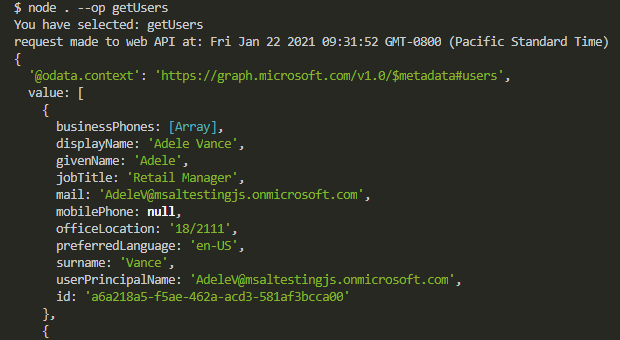
Fonctionnement de l’application
Cette application utilise l’Octroi des informations d’identification du client OAuth 2.0. Ce type d’octroi est couramment utilisé pour les interactions de serveur à serveur qui doivent s’exécuter en arrière-plan sans l’interaction immédiate d’un utilisateur. Le flux d’octroi des informations d’identification permet à un service web (client confidentiel) d’utiliser ses propres informations d’identification pour s’authentifier lorsqu’il appelle un autre service web, au lieu d’emprunter l’identité d’un utilisateur. Les types d’application pris en charge avec ce modèle d’authentification sont généralement des démons ou des comptes de service.
L'étendue à demander pour un flux d'informations d'identification client est le nom de la ressource suivi de /.default. Cette notation indique à Microsoft Entra ID d’utiliser les autorisations au niveau de l’application, déclarées de manière statique lors de l’inscription de l’application. Ces autorisations d’API doivent également être accordées par un administrateur locataire.
Étapes suivantes
Si vous souhaitez approfondir le développement d’une application console daemon Node.js sur la plateforme d’identités Microsoft, consultez notre série de scénarios en plusieurs parties :